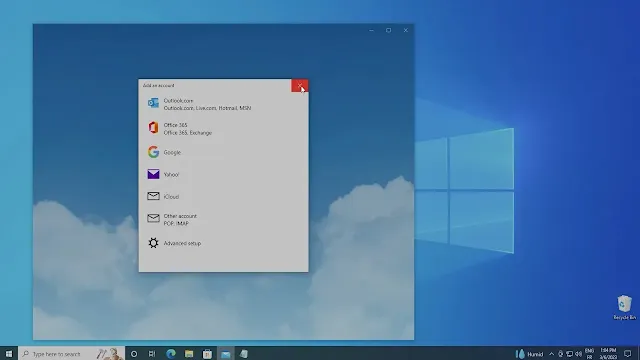نظام التشغيل Windows 10 هو تغيير كبير في عالم أنظمة التشغيل له واجهة المستخدم الرسومية الأنيقة اما الأداء سبب لشعبيته بين مستخدمي الكمبيوتر في جميع أنحاء العالم.
لقد أفاد عدد من المستخدمين بخطأ 0x800754e أثناء محاولة إعداد حساباتهم على تطبيقات البريد والتقويم. كما يذكر أيضًا “حدث خطأ ما ، نعتذر ولكننا لم نتمكن من القيام بذلك”.
كان لـ Windows Store الكثير من الأخطاء وكان يفتقر أيضًا إلى الميزات في Windows 8 ، ولكن Microsoft تقدم خطوة إلى الأمام وعزز تجربة المستخدم بشكل كبير. يحتوي Windows 10 على عدد من التطبيقات المضمنة التي تكون مفيدة في بعض الأحيان.
تطبيقات البريد والتقويم من بينها ويستخدمها مستخدمو Windows 10 بشكل مكثف. للأسف ، هذين التطبيقين لديهما العديد من الجدل حول الوصول. كلا التطبيقين لديه العديد من الأخطاء ولا يمكن استخدامه في بعض المناسبات. لذلك ، سأذكر بعض الإصلاحات لهذه المشكلة في Windows 10.
السبب وراء خطأ Windows 10 Mail & Calendar 0x8007054e:
تُخزَّن معلومات الحساب لتطبيقات Windows Mail و Calendar داخل مجلد على القرص المحلي. لأسباب مختلفة ، يمكن أن يصبح هذا المجلد تالفًا ، مما يسبب مشاكل في حفظ معلومات الحساب.
الحلول لتصحيح خطأ 0x8007054e في Windows 10 Mail and Calendar.
هناك عدد من الحلول ولكن سأذكر فقط تلك التي تتعلق بهذه المشكلة بشكل خاص. لذا ، ابقَ على اطلاع وتحقق من الحلول أدناه.
تصحيح المعلومات في مجلد الحسابات.
ثبت أن هذه الطريقة هي الأفضل من جميع الطرق حيث يمكنك عبر اتباعها بشكل صحيح ، استعادة تطبيقات Mail and Calendar إلى حالتها العاملة. اتبع الخطوات أدناه.
- أولًا ، أغلق تطبيقات Mail and Calendar على جهاز الكمبيوتر.
- بعد إغلاق التطبيقات ، تحتاج إلى التنقل إلى مجلد داخل Local Drive C (في حالة تثبيت Windows 10 هنا). لهذا الغرض ، يُطلب منك إظهار الملفات المخفية على جهاز الكمبيوتر.
لإظهار الملفات المخفية ، انتقل إلى علامة التبويب View الموجودة في أعلى Windows Explorer. داخل علامة التبويب View ، تحتاج إلى التحقق من المربع المسمى Hidden Items. الآن ، ستظهر Windows الملفات المخفية على محركات الأقراص المحلية.
الآن ، انتقل إلى C:\Users\Your Username\AppData\Local وابحث عن مجلد Comms داخل هذا الدليل. قم بإعادة تسمية هذا المجلد أو حذفه لحذف معلومات الحساب المخزنة للتطبيقات المشكلة.
بعد حذفك لمجلد Comms ، يرجى إعادة فتح تطبيق البريد أو التقويم. سيتم طلب منك بعد ذلك إعداد حسابك كما لو كنت لم تقم بذلك من قبل. ببساطة أضف حسابك وابدأ في استخدام التطبيقات كما كنت تفعل عادة.
إعادة تثبيت تطبيقات البريد والتقويم.
إذا لم تكن الطريقة المذكورة أعلاه تعمل في حالتك ، فإن الحل الأخير هو إعادة تثبيت تطبيقات البريد والتقويم على Windows 10.
ومع ذلك ، هناك مشكلة مع التطبيقات الأصلية لـ Windows ؛ لا يمكن إزالتها بشكل طبيعي مقارنة بالتطبيقات الأخرى. لذا ، يمكنك المتابعة من أجل إزالة هذه التطبيقات من جهاز الكمبيوتر الخاص بك. يمكنك بعد ذلك إعادة تثبيتها من Windows Store.
- افتح تطبيق PowerShell عن طريق البحث عنه في Cortana ، ثم انقر بزر الماوس الأيمن على التطبيق لفتحه كمسؤول.
- انسخ السطر التالي من الأكواد أدناه واكتبه أو الصقه في PowerShell ، ثم اضغط Enter.
ملاحظة: ستحصل على خطأ إذا لم تقم بتشغيله كمسؤول.
الآن ، أعد تشغيل جهاز الكمبيوتر الخاص بك وقم بتنزيل تطبيقات البريد والتقويم من Windows Store. قم بتشغيل هذه التطبيقات للتحقق مما إذا كانت المشكلة ما زالت مستمرة.